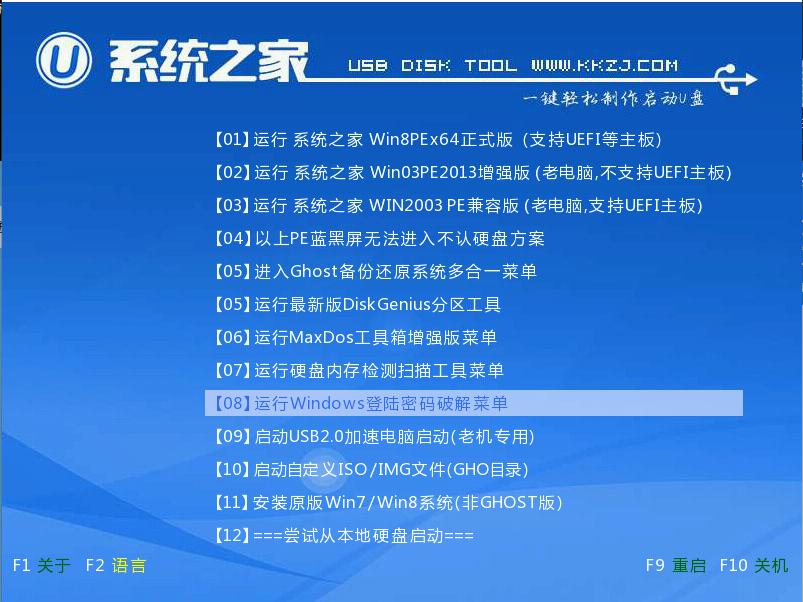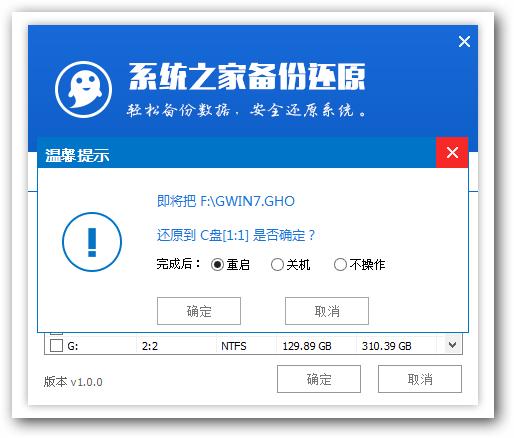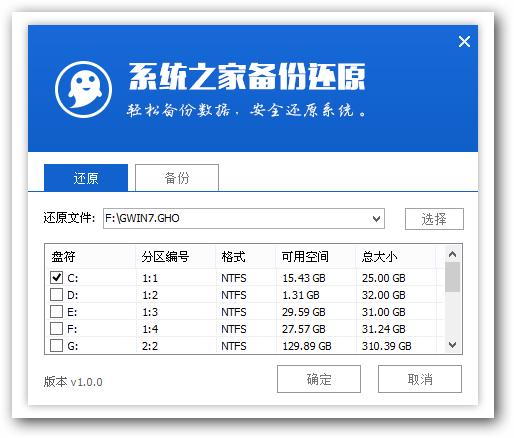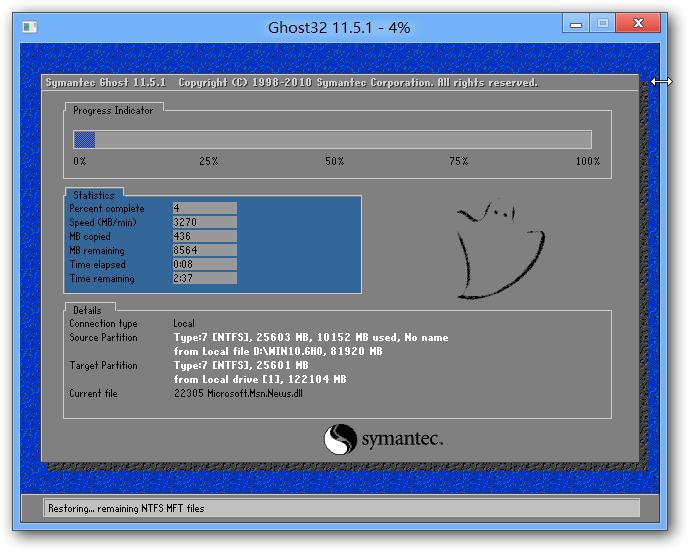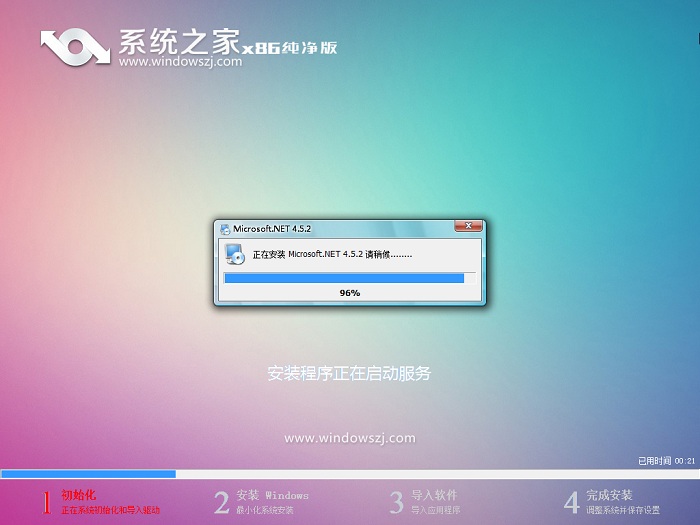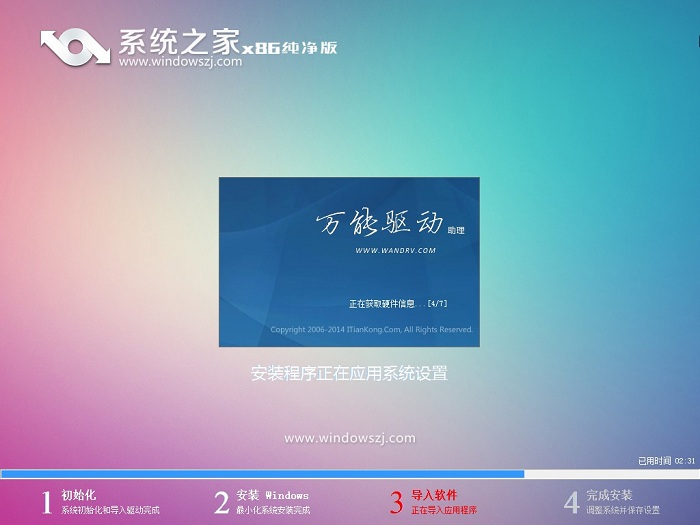系統之家一鍵U盤安裝windows7系統圖文詳細說明
發布時間:2021-04-21 文章來源:xp下載站 瀏覽:
|
U盤的稱呼最早來源于朗科科技生產的一種新型存儲設備,名曰“優盤”,使用USB接口進行連接。U盤連接到電腦的USB接口后,U盤的資料可與電腦交換。而之后生產的類似技術的設備由于朗科已進行專利注冊,而不能再稱之為“優盤”,而改稱“U盤”。后來,U盤這個稱呼因其簡單易記而因而廣為人知,是移動存儲設備之一。現在市面上出現了許多支持多種端口的U盤,即三通U盤(USB電腦端口、iOS蘋果接口、安卓接口)。 系統之家一鍵U盤安裝系統之家Ghost windows7系統是專門為電腦小白準備的一種安裝方法,不僅可以安裝系統之家Ghost win7系統,對于win8、win10 系統同樣適用,接著就是系統之家一鍵U盤安裝系統之家Ghost windows7系統的詳細內容了,希望大家可以喜歡。 使用了系統之家一鍵U盤安裝雨林木風Ghost windows7系統的用戶可以知道,系統之家一鍵U盤安裝雨林木風Ghost windows7系統比我們平時使用的U盤安裝win7系統容易多了,只要一鍵就可以安裝成功。 系統之家一鍵U盤安裝windows7系統步驟: 1、將準備好的U盤啟動盤制作工具插在電腦接口中,在開機畫面提示中按開機啟動快捷鍵進入界面,選擇【02】回車,如圖:
系統之家一鍵U盤安裝win7截圖(1) 2、進入pe系統后,彈出pe工具窗口,將準備好的win7系統鏡像放在c盤中,點擊確定,如圖:
系統之家一鍵U盤安裝win7截圖(2) 3、彈出程序后,勾選還原操作提醒框,點擊確定,如圖: 4、接著就是還原win7系統的過程,等待還原結束后,系統會自動的彈出還原成功提示框。我們點擊“是”進行重啟電腦,如圖:
系統之家一鍵U盤安裝win7截圖(3) 5、開始安裝程序,等待程序完成。如圖:
系統之家一鍵U盤安裝win7截圖(4) 6、接著是設置,我們可以根據win7系統的提示自行設置,如圖:
系統之家一鍵U盤安裝win7截圖(5) 7、最后就是windows7系統的部署階段。
系統之家一鍵U盤安裝win7截圖(6) 好了,關于系統之家一鍵U盤安裝windows7系統的方法到這里就結束了,大家記得在安裝結束后要激活這款系統,激活這款系統后,win7系統才完全的屬于你。 U盤有USB接口,是USB設備。如果操作系統是WindowsXP/Vista/Win7/Linux/PrayayaQ3或是蘋果系統的話,將U盤直接插到機箱前面板或后面的USB接口上,系統就會自動識別。 |